ghost 安装win10 Ghost安装器装Win10系统的图文教程
在如今的数字化时代,操作系统的选择对于计算机的性能和使用体验起着至关重要的作用,作为最常用的操作系统之一,Windows 10因其稳定性和功能强大而备受欢迎。安装Windows 10可能会变得复杂和耗时,尤其对于那些没有相关经验的人来说。幸运的是有一种名为Ghost的安装器可以帮助简化这一过程。在本文中我们将介绍Ghost安装器以及如何使用它来快速轻松地安装Windows 10系统。无论是电脑小白还是有经验的用户,都能从这个图文教程中获益。
一、安装前准备
1、保证能够正常进入系统;2、下载Ghost Win10系统镜像文件;Ghost Win10系统镜像下载地址:http://www.xitongtiandi.net/windows10/
二、安装步骤
1、首先下载Ghost Win10系统镜像“GHOST_WIN10_PRO_X86_V2016_03.iso”到本地硬盘上(这里下载在F盘上);

2、使用解压缩工具解压所下载的“GHOST_WIN10_PRO_X86_V2016_03.iso”镜像;
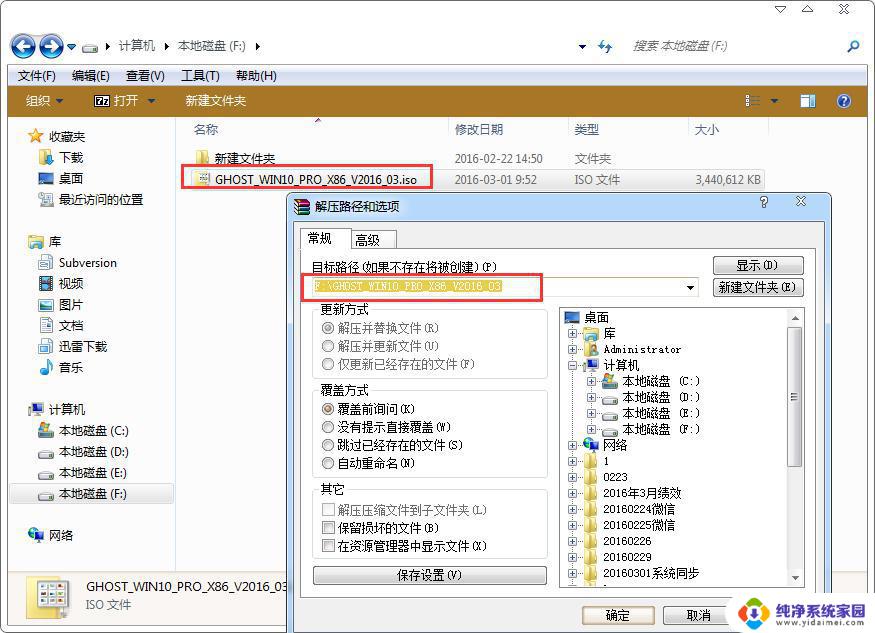
3、解压出来的文件夹内容;
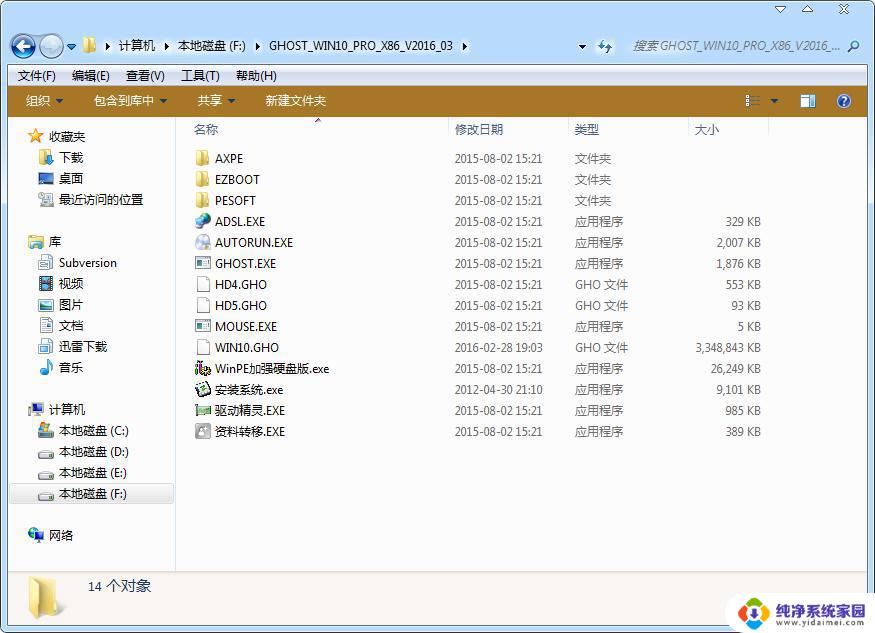
4、把“WIN10.GHO”和“安装系统.EXE”两个文件剪切到磁盘根目录下,这里选择放在F盘里;
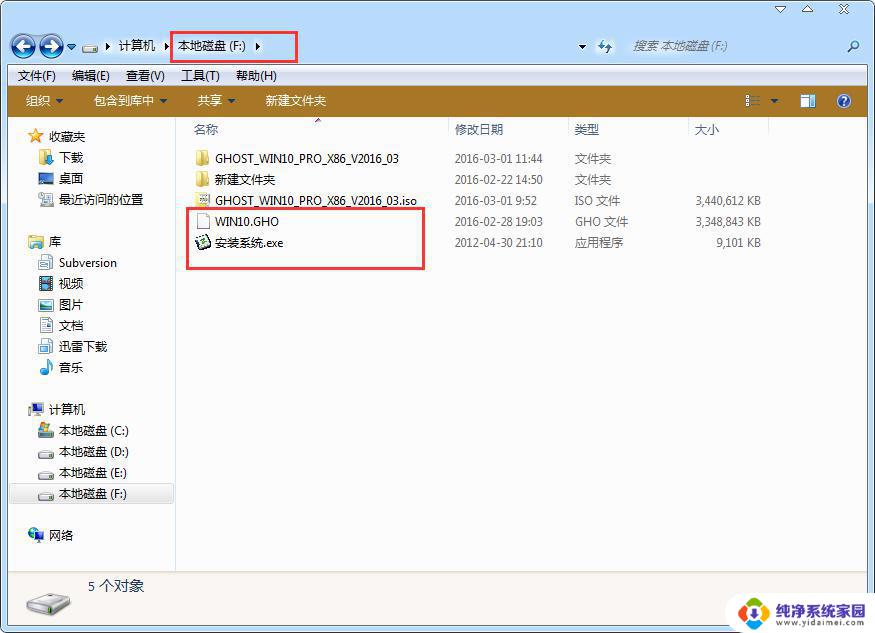
[!--empirenews.page--]
提示:为什么不直接在文件夹内执行?因为文件夹命名过长,有时候会导致安装失败,如下图所示。(若用户想在文件夹内直接执行,可把文件夹重新命名,例如命名为“Win10”等。)
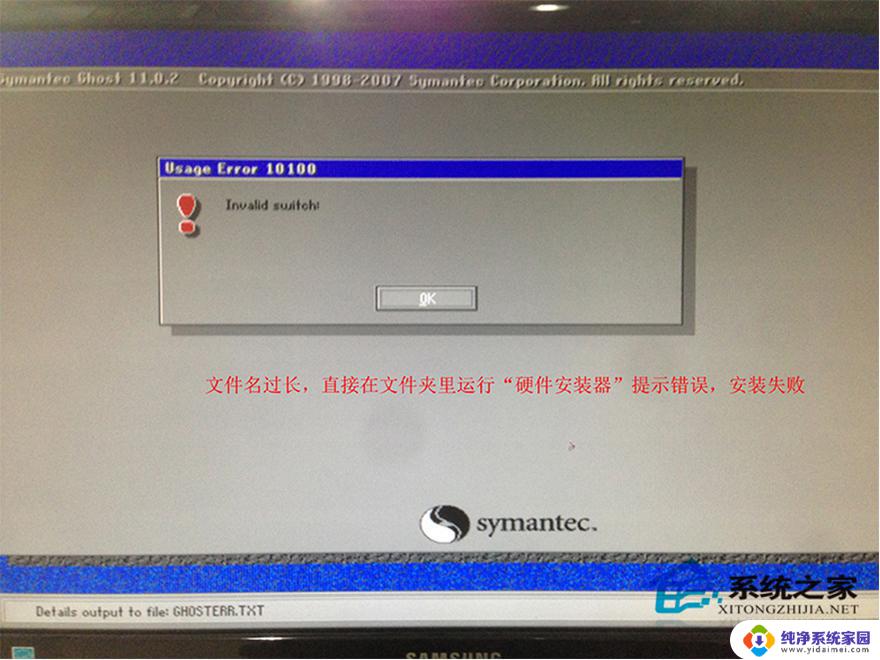
5、双击“硬盘安装.EXE”,选择“C盘”(C盘为系统磁盘),插入映像文件WIN10.GHO,接着点击执行,如图所示:
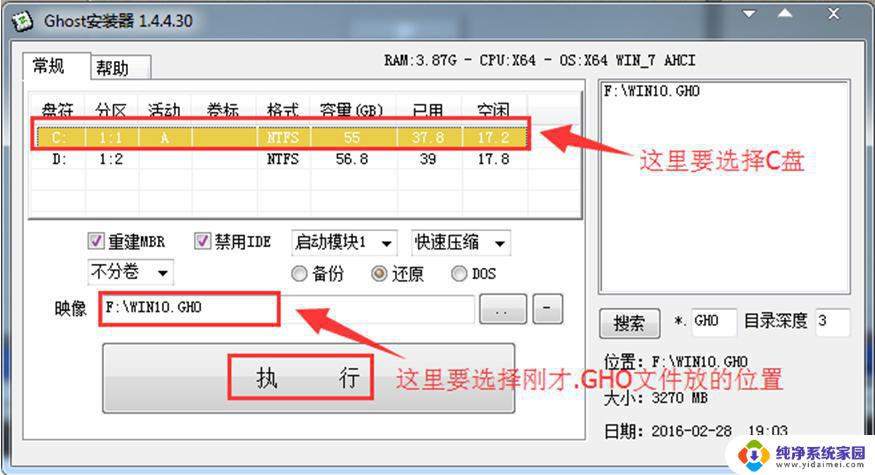
提示:在执行安装前要把360等杀毒软件关闭,否则无法正常安装。(若360杀毒软件开启,会提示有毒。下载的Ghost Win10系统镜像的软件都是安全无毒的,用户可放心使用。)
6、选择“执行后”电脑会自动重启,格式化C盘,还原数据;
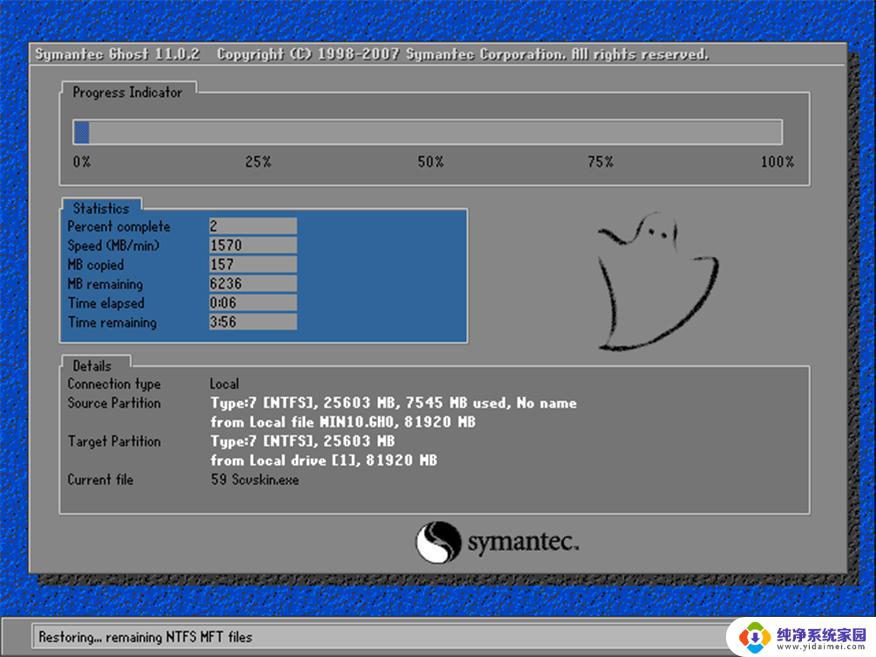
7、数据还原之后,自动重启,进入驱动安装界面;
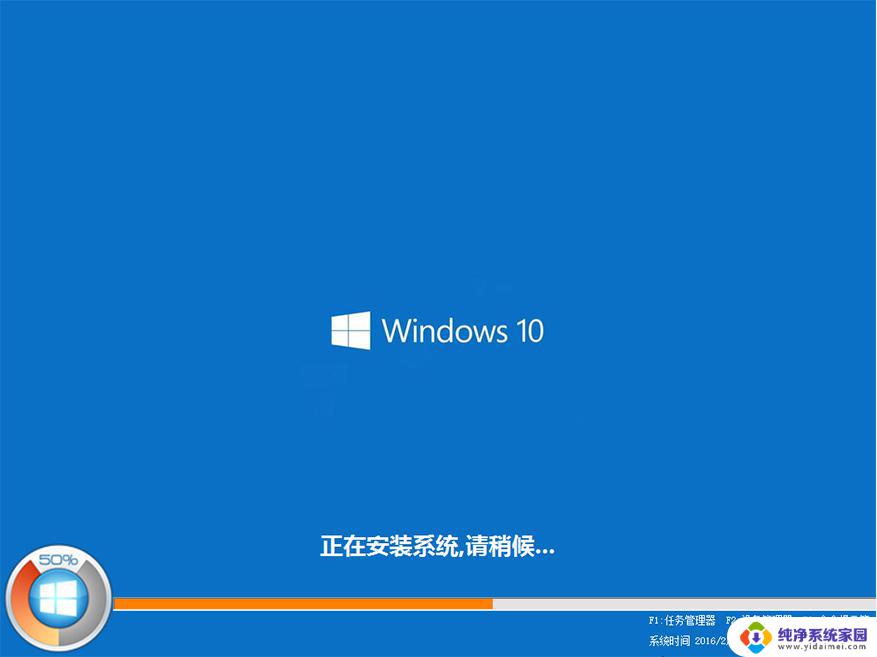
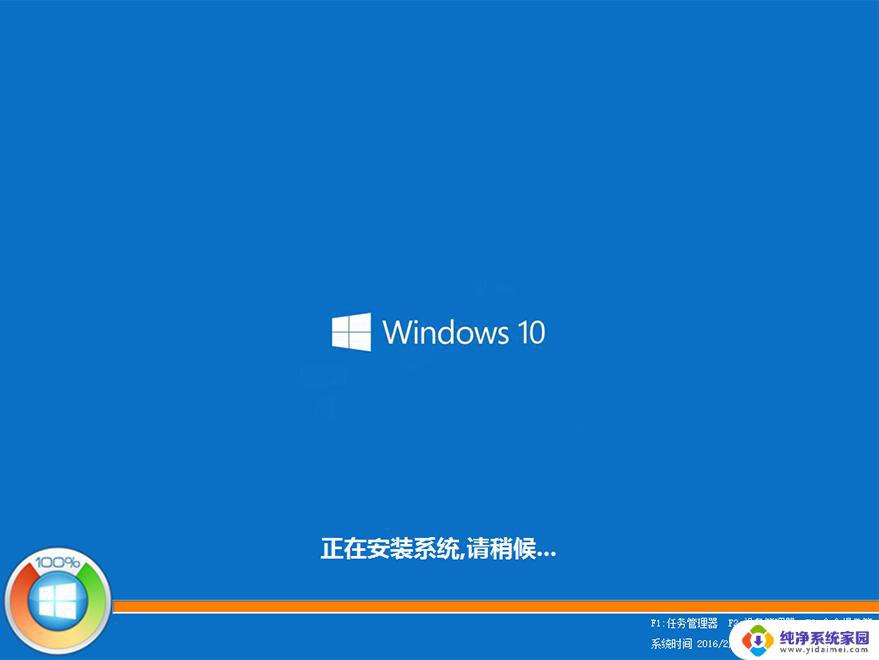
8、驱动程序安装完成之后,再次重启,进入全新的Win10系统界面;
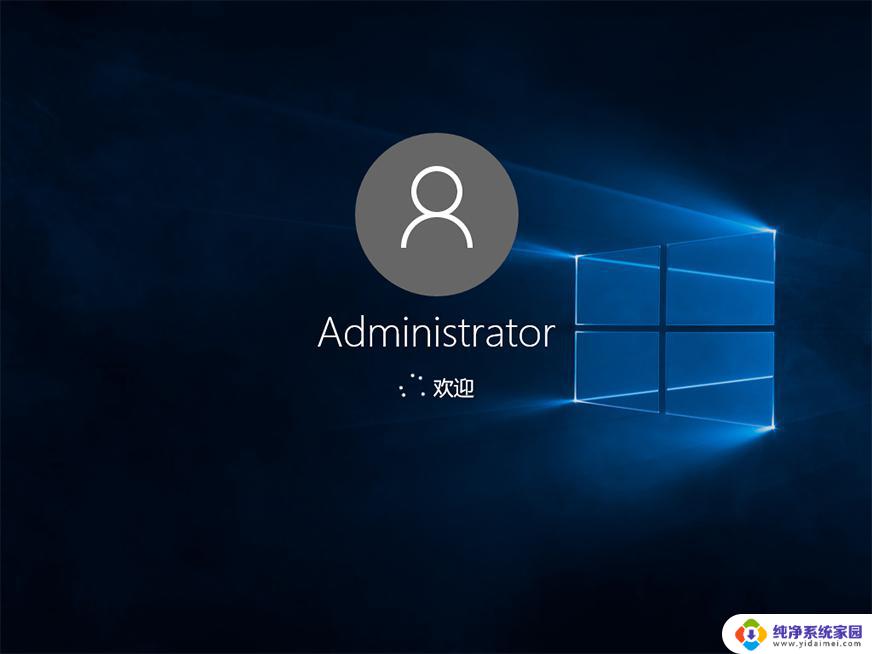
[!--empirenews.page--]

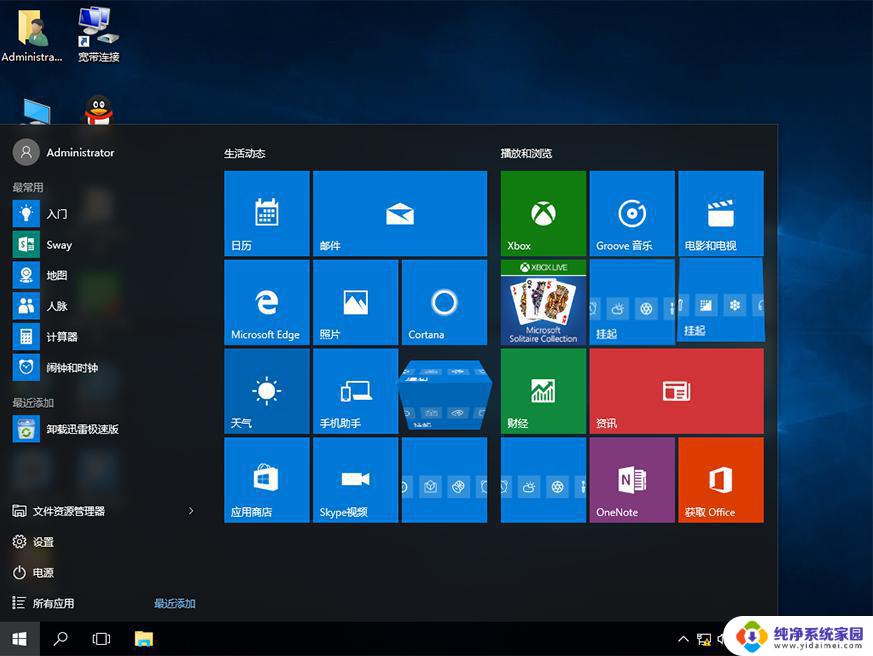
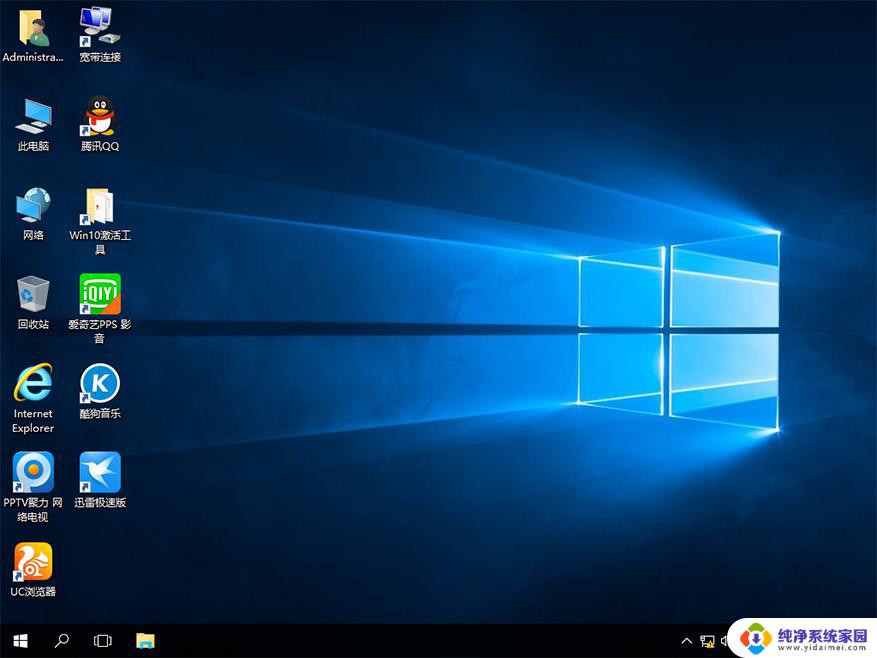
进入Win10桌面,这样本地硬盘安装Win10系统的步骤就完成了。
Win10专业版32位:
thunder://QUFodHRwOi8veHouODEwODQwLmNvbS9XSU4xMF9YODZfWllCLmlzb1pa
thunder://QUFodHRwOi8veHouODEwODQwLmNvbS9XSU4xMF9YNjRfWllCLmlzb1pa
以上是关于安装Win10的全部内容,如果有任何疑问,您可以按照小编的方法进行操作,希望能够帮助到大家。
ghost 安装win10 Ghost安装器装Win10系统的图文教程相关教程
- 用ghost装win10 Ghost Win10系统安装图文教程
- pe下安装原版win10系统 PE系统的Windows安装器安装原版win10教程
- 手动ghost中文图解 GHOST系统安装图解教程
- winntsetup安装win10详细教程 WinNTSetup安装Win10系统教程图文指南
- win10系统ug12.0安装 Windows系统安装UG NX12.0图文教程
- macu盘安装win系统 Mac U盘安装Win10的步骤图文教程
- 可以直接安装win10 Win10系统安装教程图文解释
- 一键ghost安装系统步骤:轻松快捷安装教程
- 32位win7系统怎么安装 win7系统32位安装步骤图文教程分享
- 怎么安装win7系统步骤 win7系统安装步骤图文教程
- win10怎么制作pe启动盘 如何制作win10PE启动盘
- win2012设置虚拟机 VMware虚拟机装系统教程
- win7安装系统后安装软件乱码蓝屏 win7系统安装软件中文乱码怎么办
- hp打印机扫描怎么安装 惠普打印机怎么连接电脑安装扫描软件
- 如何将win10安装win7 Win10下如何安装Win7双系统步骤
- 电脑上安装打印机驱动怎么安装 打印机驱动程序安装步骤